المحتويات:
- مقدمة
- عملية إنشاء المنتج.
- متطلبات النماذج للطباعة ثلاثية الأبعاد ومعالجة CNC.
- إصلاح الأخطاء غير الفادحة مع NetFabb.
- إصلاح الأخطاء غير الفادحة باستخدام MeshMixer.
- إصلاح الخلل غير المميتة باستخدام Materialize Magic.
- أمثلة على الأخطاء الأكثر شيوعًا.
مقدمة.
في هذه المقالة ، سنتحدث عن المعلمات الأساسية والعامة التي يجب أن يفي بها النموذج من أجل الحصول على منتجات مطبوعة ثلاثية الأبعاد عالية الجودة. دعونا نناقش الأخطاء الشائعة التي تظهر في عملية إنشاء نماذج ثلاثية الأبعاد من حيث الشبكة متعددة الأضلاع عالية الجودة وكيفية إصلاحها بسرعة. متطلبات النماذج ثلاثية الأبعاد وقضايا الجودة من حيث دقة الأجزاء المصنعة موصوفة في مقالة أخرى: حجم المنتج الفعلي بعد الطباعة ثلاثية الأبعاد.
تحذير! هذه المقالة مخصصة للمصممين والمصممين والمصممين ثلاثي الأبعاد والفنانين ثلاثي الأبعاد والمهنيين الذين يعملون مع برامج النمذجة ثلاثية الأبعاد. إذا لم تكن متخصصًا مثل هذا ، فأنت بحاجة إلى نقل هذه المقالة إلى متخصصك في العمل مع النماذج ثلاثية الأبعاد أو اطلب من الاستوديو الخاص بنا المساعدة في إنشاء نموذج ثلاثي الأبعاد. للقيام بذلك ، تحتاج إلى إعداد مهمة فنية للنمذجة ثلاثية الأبعاد وإرسالها إلى عنوان بريدنا الإلكتروني.
عملية إنشاء منتج.
هيكل العملية التكنولوجية المضافة لإنتاج المنتجات:
| مصمم / فنان ثلاثي الأبعاد | خدمة الطباعة ثلاثية الأبعاد | مناقشة الأخطاء |
| 1. إنشاء نموذج ثلاثي الأبعاد | ||
| 2. تصدير / تحويل نموذج ثلاثي الأبعاد إلى التنسيق المطلوب | 3. التحقق من ملاءمة النموذج | 4. الامتثال / عدم الامتثال للحد الأدنى من السماكات المسموح بها. |
| 6. إعداد برنامج تحكم لطابعة ثلاثية الأبعاد (GCode) | 5. الامتثال / عدم الامتثال لمتطلبات الشبكة متعددة الأضلاع للنموذج ثلاثي الأبعاد. | |
| 7. عملية الطباعة ثلاثية الأبعاد. | ||
| 9. مراقبة الجودة. | 8. عملية ما بعد المعالجة. |
وفقًا للخوارزمية المقدمة ، في المرحلة الأولى من إنشاء المنتج ، تم تطوير نموذج ثلاثي الأبعاد باستخدام برامج النمذجة وفقًا للاختصاصات ومتطلبات المعايير. بعد ذلك ، من الضروري تصدير بيانات ملف البرنامج لنتيجة المحاكاة بتنسيق يقبله برنامج آلة التحكم في التصنيع الإضافي (على سبيل المثال ، "STL"). يمكن حاليًا إجراء عملية النمذجة ليس فقط بتنسيق صلب ، ولكن أيضًا بشكل مباشر في STL. قبل المرحلة التالية ، يتم تحديد العيوب المحتملة في النموذج. يجب أن يكون النموذج المخصص للطباعة ثلاثية الأبعاد محكم الإغلاق ومتآلفًا ولا يحتوي على تجاويف وفواصل في الجدران ، وهو ما يتم ضمانه باستخدام برامج خاصة. بعد ذلك ، يتم تحويل المعلومات من ملف STL إلى أوامر ، وبعد ذلك تنتج الطابعة ثلاثية الأبعاد المنتج ، وهذا ما يسمى GCode.
أثناء هذا الإجراء ، يجب عليك تحديد المقياس المطلوب للجزء ، والموضع الصحيح في الفضاء ، وكذلك وضع النموذج بدقة على سطح العمل. هذا يعتمد على نتيجة العملية برمتها ، والقوة ، وخشونة السطح للجزء واستهلاك المواد.... بعد إجراء الإعدادات ، يتم تقسيم النموذج إلى طبقات من المواد "مكدسة" في جسم الجزء في دورة عمل واحدة لآلة الإضافات. هذه العملية تسمى التقطيع. يتم التقطيع باستخدام البرنامج المزود مع الجهاز أو باستخدام أدوات خاصة (Simplify ، Skein-forge ، Slic3r ، KISSlicer ، MakerWare ، إلخ). يتم إرسال رمز G الذي تم الحصول عليه في المرحلة السابقة إلى الطابعة ثلاثية الأبعاد عبر ذاكرة فلاش أو عبر كبل USB. في عملية تحضير وتعديل آلة المواد المضافة ، يتم إجراء المعايرة والتسخين المسبق لهيئات العمل واختيار مادة النموذج وضبط معلمات أوضاع تشغيل المعدات اعتمادًا على ذلك. على أجهزة الدرجة الاحترافية ، يمكن دمج هذه الخطوة مع عملية التقطيع. بعد الانتهاء من جميع العمليات التحضيرية ، تبدأ عملية الطباعة ، أي دمج المواد طبقة تلو الأخرى. تعتمد مدتها على نوع التكنولوجيا والمعايير المختارة لدقة وجودة تصنيع الأجزاء.
متطلبات النماذج للطباعة ثلاثية الأبعاد ومعالجة CNC.
- قائمة تنسيقات الملفات لتقنيات ثلاثية الأبعاد.
- FDM (ABS ، بلاستيك PLA ، FLEX ، HIPS ، إلخ): .STL .OBJ
- SLS (بولي أميد): .STL .OBJ
- SLA ، DLP (فوتوبوليمر): .STL .OBJ
- SLM (معدن): .STL + STP (STEP) .OBJ + STP (STEP)
- متعدد الألوان الجص: .OBJ + Texture تتكشف .WRL + Texture تتكشف
- شبكة متعددة الأضلاع.
- يجب أن تكون الشبكة متعددة الأضلاع موحدة ومغلقة. غير مسموح بنموذج يتكون من عدة شبكات متعددة الأضلاع! لا يسمح بتقاطع الشبكات متعددة الأضلاع! ثقوب في الشبكة غير مسموح بها!
- غير مسموح بنماذج متعددة في ملف واحد. يجب حفظ كل كائن في ملف منفصل.
- يجب ألا يتجاوز عدد المضلعات 500.
- يجب أن يكون سمك الجدار على الأقل مجموعة القيم لكل تقنية.
- الأعراف المقلوبة غير مسموح بها! يجب أن يشير الوضع الطبيعي الخارجي إلى الخارج. تحدث هذه المشكلة غالبًا بشكل خاص عند عكس نموذج في بعض برامج النمذجة ثلاثية الأبعاد.
- يجب أن تتوافق أبعاد النموذج مع أبعاد الكائن الحقيقي.
في 95٪ من الحالات ، لا تكون الأخطاء في الملفات حرجة ويمكن تصحيحها بسهولة في البرامج المتخصصة التي يمكن العثور عليها بسهولة على الإنترنت. حتى إذا كنت متأكدًا من أن كل شيء يتوافق مع النموذج ، فلن يضر التحقق منه مرة أخرى للتأكد من صحته.
NETFABB كحل لمعظم أخطاء الملفات.
MESHMIXER هو بديل قوي ومريح.
- تحليل سمك جدار النموذج.
يجب أن يكون مفهوما أن هناك العديد من تقنيات الطباعة ثلاثية الأبعاد. إنها تختلف ليس فقط في المواد المستخدمة ، ولكن أيضًا في دقة المعدات. المعدات المختلفة لها دقة خاصة بها. لذلك ، قبل إرسال الملف للطباعة ، من الضروري التأكد من جودة النموذج من حيث السماكات المحددة في الجدران والقضبان والأسقف الشبكية.
تصحيح الأخطاء غير الفادحة باستخدام NetFabb.
نت فاب (تحميل للكمبيوتر الشخصي أو تنزيل لنظام التشغيل mac) هو برنامج يتيح لك حل أي مشكلة تقريبًا تتعلق بالطباعة ثلاثية الأبعاد. دعنا ننتقل إلى الوظائف الرئيسية لهذا البرنامج ، الذي اشتراه AutoDesk نفسه.
يعرض البرنامج الجزء الخارجي من المضلع باللون الأخضر ، والجزء الداخلي الطبيعي باللون الأحمر. من الناحية المثالية ، يجب أن يكون النموذج كله أخضر. إذا رأيت بقعًا حمراء ، فهذه هي المضلعات التي يتم قلبها للخارج. إذا تم تمييز النموذج بالكامل باللون الأحمر ، فسيتم قلب الشبكة المضلعة بالكامل للخارج.
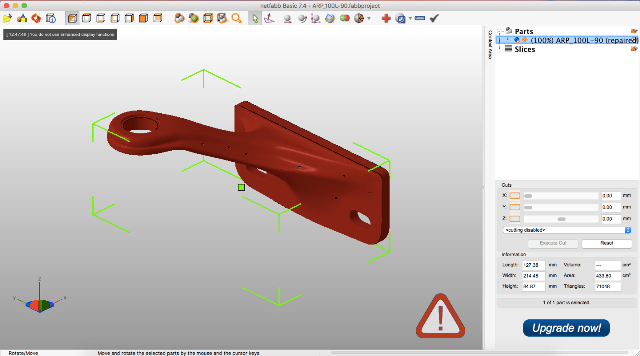
حتى إذا كان النموذج باللون الأخضر ، ولكن هناك أخطاء في ملفك ، فسيعرض البرنامج علامة تعجب كبيرة في الزاوية اليمنى السفلية من الشاشة ، ولن يتمكن أيضًا من حساب حجم النموذج الخاص بك.
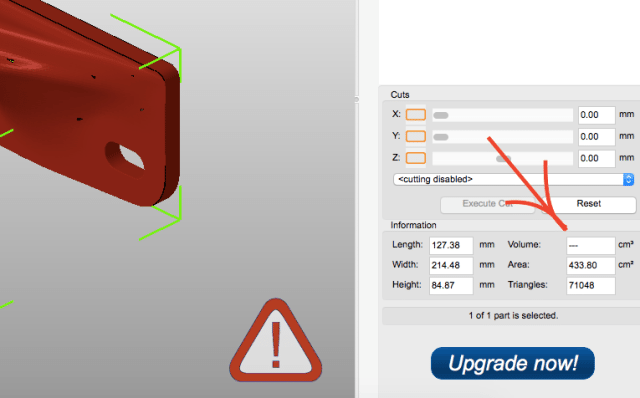
للتعامل مع النموذج ، انقر فوق الصليب الأحمر على شريط الأدوات في الجزء العلوي من الشاشة. سيقوم البرنامج بتحويلك إلى وضع العلاج ، وسيشير باللون الأصفر إلى فواصل الشبكة المضلعة ، إن وجدت.
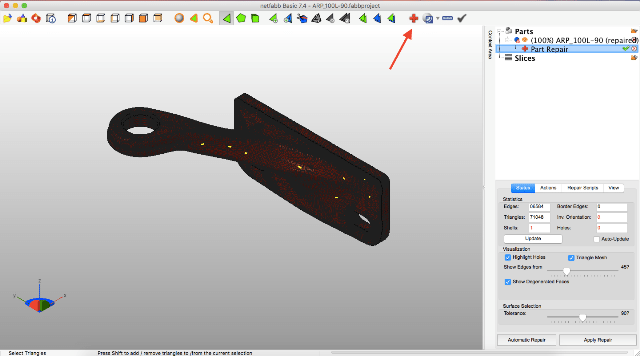
يحتوي هذا البرنامج على وظائف لحذف المضلعات أو إضافتها أو تغيير الأحجام أو النسب. (سأترك هذه الوظائف للدراسة المستقلة). أنصحك بدراسة شريط الأدوات بأكمله حتى تفهم بسهولة كيف وأين وأي مضلعات يمكننا تحديدها وما يمكننا تغييره.![]()
لعكس القواعد ، حدد المضلعات التي تبدو "في الاتجاه الخاطئ" وانقر على زر "عكس الأعراف". ثم انقر فوق الزر "تطبيق الإصلاح".
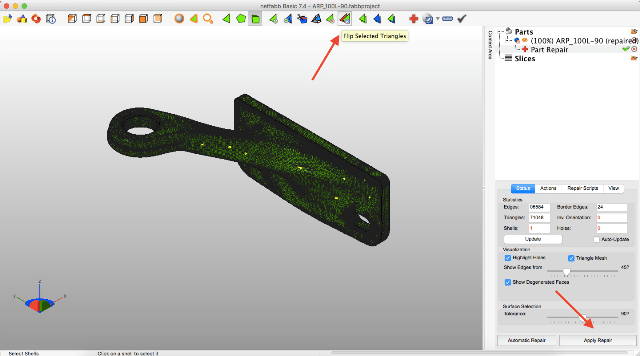
إذا كان النموذج الخاص بك في البداية باللون الأخضر بالكامل أو كان مقلوبًا للقواعد لم يزيل علامة التعجب ، ولم يتم حساب الحجم بعد ، فأنت بحاجة إلى تطبيق المعالجة التلقائية. للقيام بذلك ، ارجع إلى وضع العلاج بالنقر فوق علامة الجمع الحمراء. في وضع العلاج ، حدد "العلاج التلقائي" ، ثم حدد "الإصلاح الافتراضي" واضغط على "Exstrude".
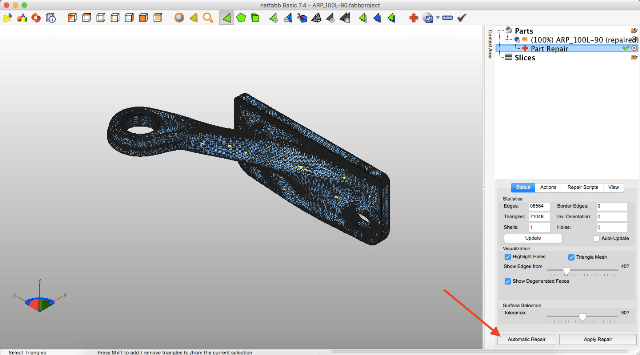
لقد بذل البرنامج الآن قصارى جهده لإصلاح النموذج تلقائيًا. انقر فوق "تطبيق الإصلاح".
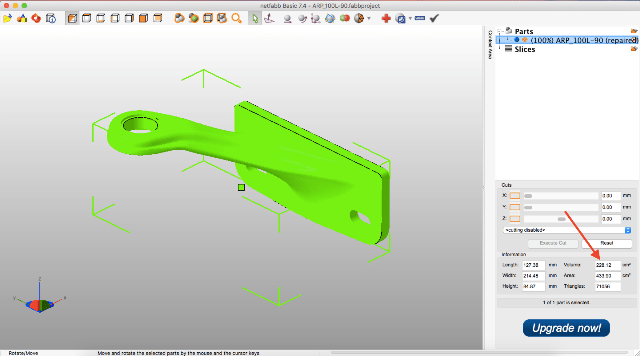
عادةً ما تكون هذه الخطوات قد أصلحت نموذجك. إذا تم تشغيل علامة تعجب لك بعد العمليات التي تم إجراؤها ولم يكن هناك حجم ، فأنت من بين هؤلاء 5٪ عندما يحتوي النموذج على أخطاء فادحة وتم دمج الأخطاء حتى في مرحلة النمذجة.
تصحيح الأخطاء غير الفادحة باستخدام MeshMixer.
أوتوديسك MeshMixer - هذا برنامج مجاني للعمل مع نماذج شبكة ثلاثية الأبعاد. يمكنك تنزيل البرنامج رابط... لا يحتوي البرنامج على أدوات لإنشاء نماذج ثلاثية الأبعاد ، ولكن هناك مجموعة كبيرة من الأدوات لتعديلها وتجهيزها للطباعة ثلاثية الأبعاد. يتمثل الاختلاف الرئيسي بين هذا البرنامج و NETFABB في أن MESHMIXER يدعمه رسميًا أحدث إصدارات macOS. بالنسبة لي ، هذا عامل حاسم ، لأنني أحمل دائمًا جهاز MacBook معي ، وجهاز كمبيوتر يعمل بنظام Windows موجود فقط في المكتب. بدوره ، NetFabb توقف دعم برامج macOS.
كما هو الحال مع Netfabb ، تحتاج إلى إسقاط نموذج STL في نافذة MeshMixer.

للوهلة الأولى ، يبدو النموذج جيدًا ، لكن دعونا نحاول اختباره للتأكد من ملاءمته للطباعة ثلاثية الأبعاد (للامتثال متطلبات شبكة المضلع). للقيام بذلك ، تحتاج إلى تحليل النموذج بحثًا عن الأخطاء. للقيام بذلك ، انتقل إلى قسم "التحليل" ، ثم انقر فوق الزر "المفتش".

على الشاشة ، نرى كيف قام البرنامج بتسليط الضوء على مناطق في النموذج بألوان زاهية لا تلبي المتطلبات ، وبالتالي بها أخطاء.
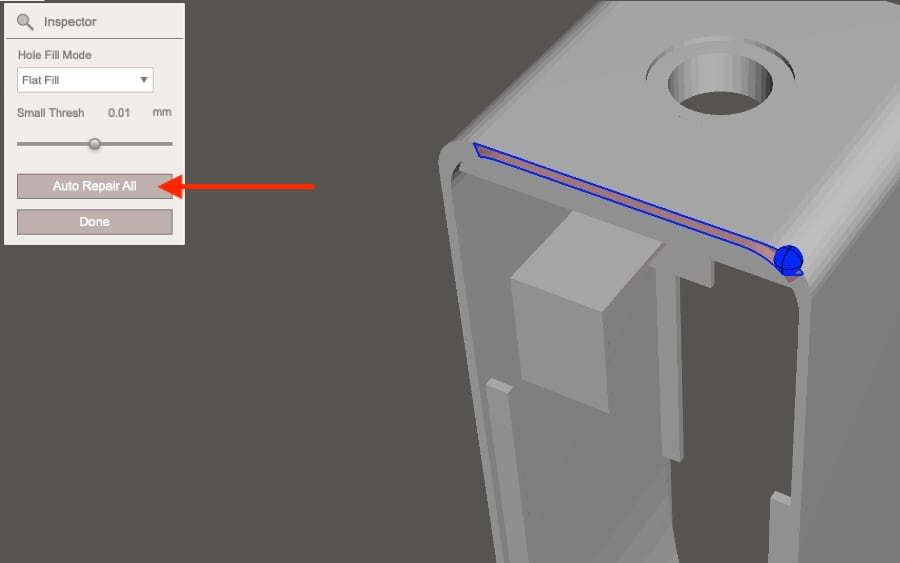
لإصلاح (علاج) هذه الأخطاء ، يجب النقر فوق الزر "إصلاح تلقائي للكل". سيحاول البرنامج إزالة الأخطاء في الوضع التلقائي. التحقق قبل الطباعة ثلاثية الأبعاد إلزامي. حتى لو بدا النموذج مناسبًا لك ظاهريًا ، فلا يزال الأمر يستحق التحقق. في الصورة أدناه ، يمكنك رؤية الأخطاء الموجودة داخل الشبكة المضلعة ، على الرغم من أن كل شيء خارجيًا على ما يرام مع النموذج.

ومع ذلك ، فإن هذا العلاج لا يساعد دائمًا. على سبيل المثال ، إذا كان هناك الكثير من الأخطاء في النموذج والتي يتعذر على البرنامج إزالتها تلقائيًا ، فسيتعين عليك تصحيح النموذج بنفسك في البرنامج حيث تم إنشاء النموذج في الأصل. في حالة وجود عدد كبير من الأخطاء ، سيشير البرنامج إلى وجودها حتى بعد محاولتك إجراء العلاج التلقائي. الصورة أدناه هي مثال على عدد كبير جدًا من أوجه القصور والأخطاء التي لا يستطيع البرنامج إزالتها بنفسه.

يحدث هذا ، كقاعدة عامة ، عندما تم تحضير النموذج للعرض وليس الطباعة ثلاثية الأبعاد. أي أن هناك عددًا كبيرًا من الأسطح ، لكنها غير متصلة بشبكة واحدة.
إصلاح الخلل غير المميتة باستخدام Materialize Magic
توجد وظيفة معالجة نموذج ثلاثي الأبعاد في Materialize Magic في علامة التبويب "Fix".
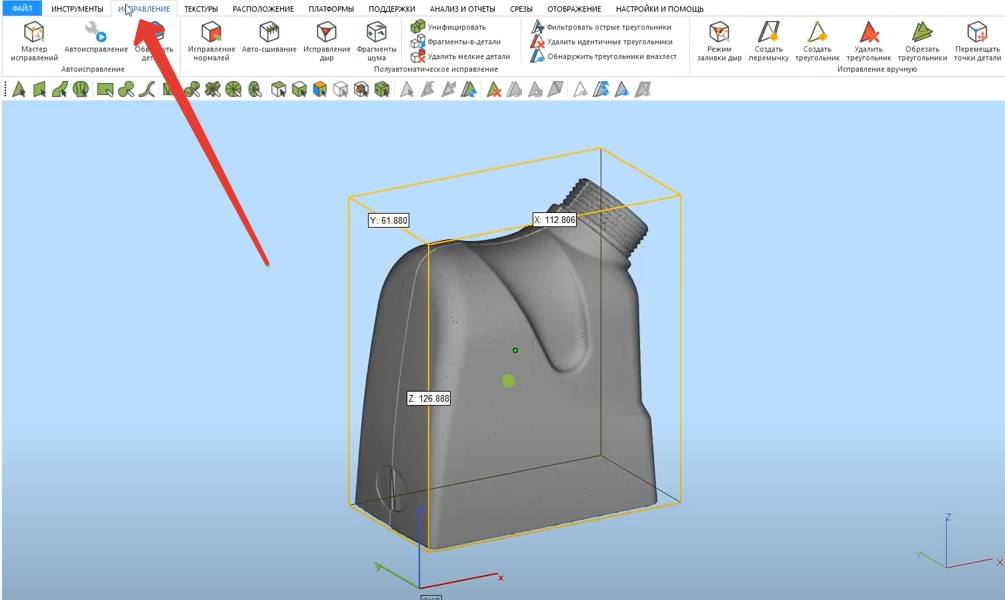
بعد ذلك ، تحتاج إلى تحديد الأمر "Fix Wizard". بعد ذلك ، تحتاج إلى التبديل بين زري "تحديث" و "تصحيح تلقائي".

عليك القيام بذلك عدة مرات. في بعض الأحيان يستغرق وقتا طويلا. حتى اللحظة التي يصبح فيها عدد الأخطاء ضئيلًا أو يختفي تمامًا.
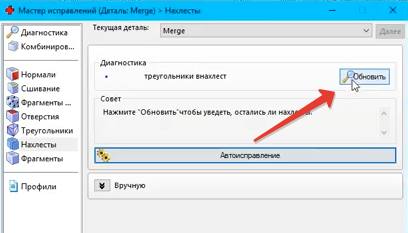
بعد الترقية ، يمكن اعتبار النتيجة أدناه ناجحة. يجب أن تكون جميع مربعات الاختيار باللون الأخضر.
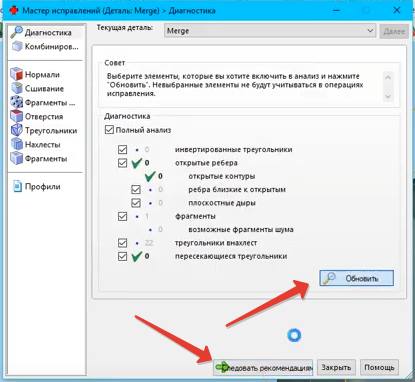
أكمل العلاج باتباع التوصيات واحفظ النموذج المصحح!
نقطة مهمة جدا! تعتمد المعالجة في الوضع التلقائي على مبدأ إضافة أو إزالة المضلعات. لذلك ، بعد المعالجة التلقائية ، تحقق من النموذج تمامًا لمعرفة الشكل الصحيح. فجأة حذف البرنامج شيئًا أو أضاف شيئًا غير ضروري.
في النهاية ، لا بد من التحقق من النموذج النهائي لـ سمك الحائط... تدعم جميع البرامج الموضحة في هذه المقالة هذه الميزة.
قد تساعدك بطاقة الفيديو في دراسة برامج النمذجة ثلاثية الأبعاد. =)
أمثلة على الأخطاء الأكثر شيوعًا.
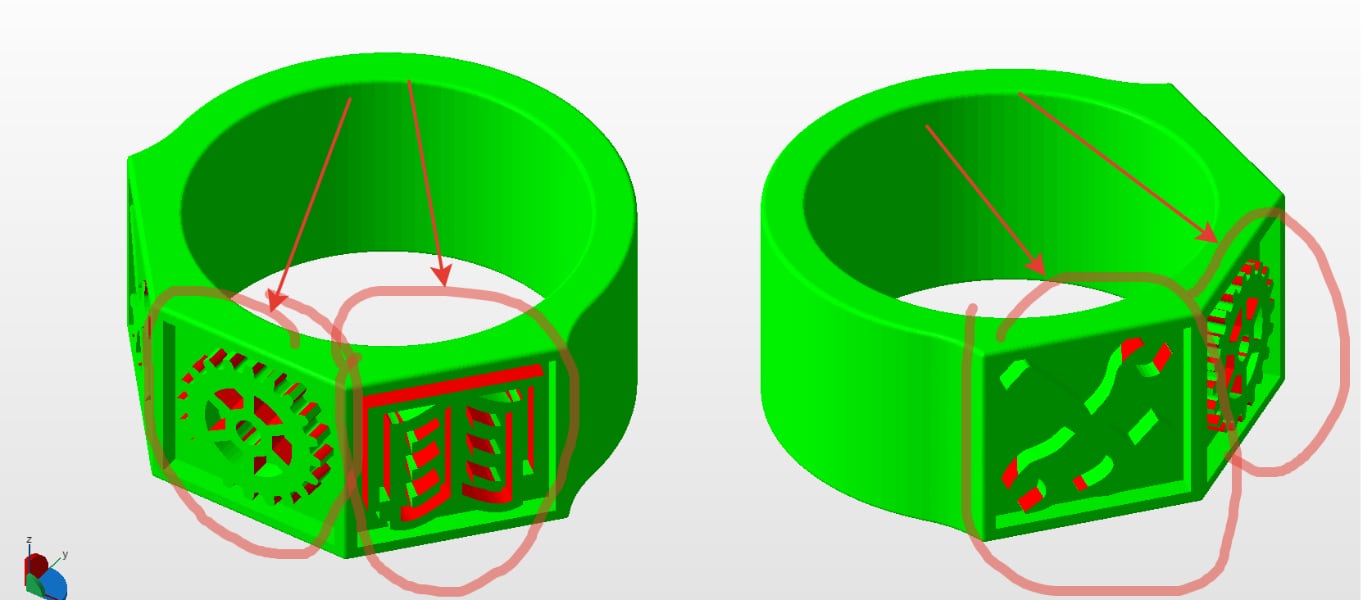
جدران رقيقة جدًا في النموذج ثلاثي الأبعاد على الأجزاء المبثوقة.
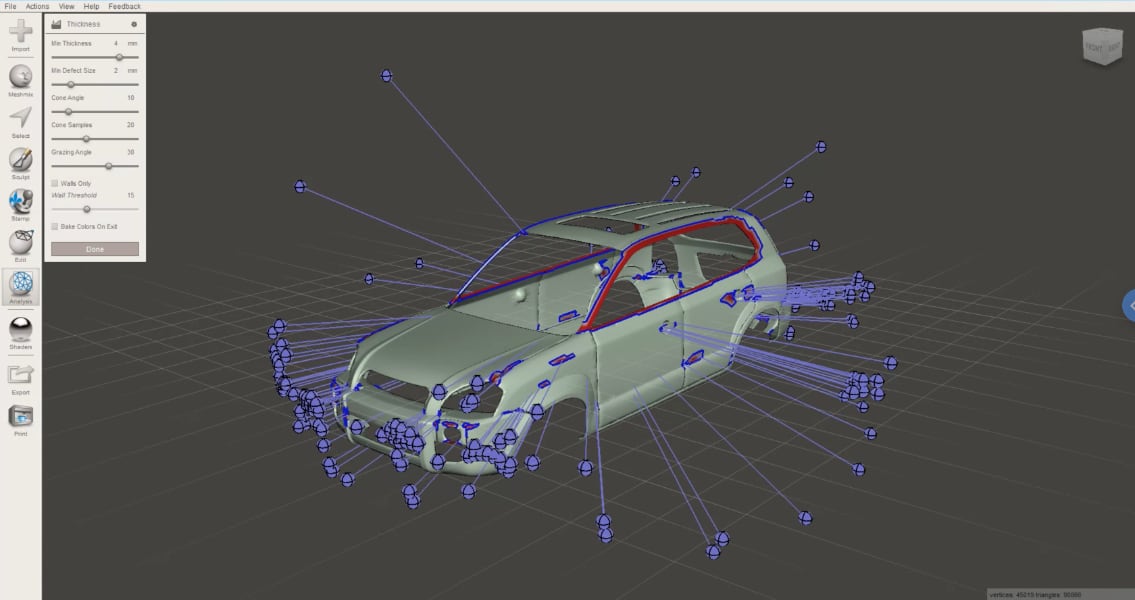
العديد من المناطق التي يقل سمكها عن 1 مم

المضلعات المقلوبة ، الجدران الرقيقة بلا حدود

خطأ في التحويل إلى تنسيق STL ، انخفاض متعدد الأضلاع

المضلعات المقلوبة ، الجدران الرقيقة بلا حدود
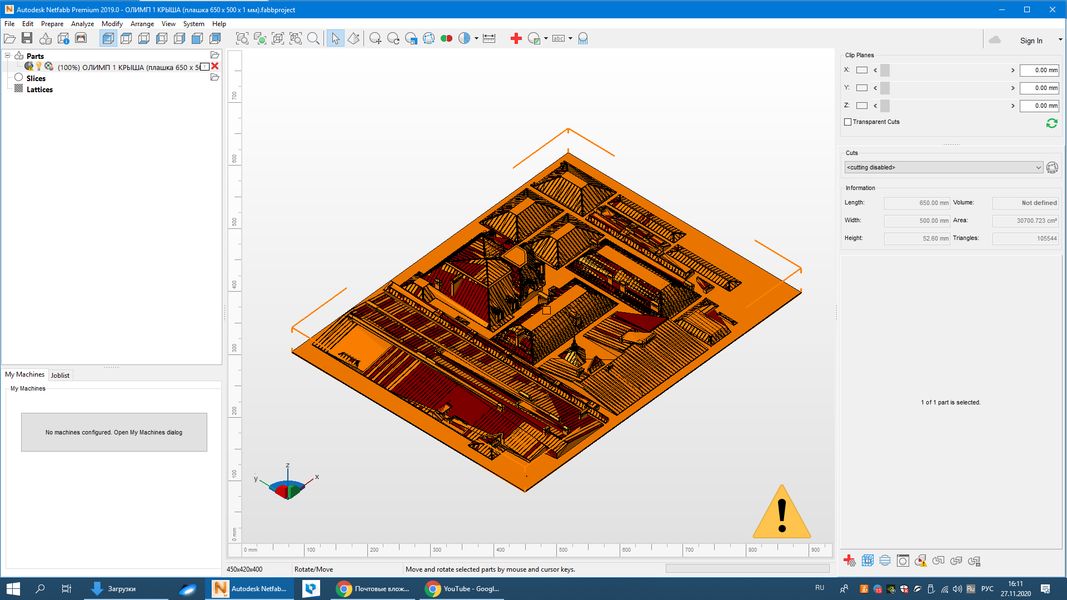
المضلعات المقلوبة ، المضلعات المتداخلة

النفايات الزائدة من مكبات النفايات
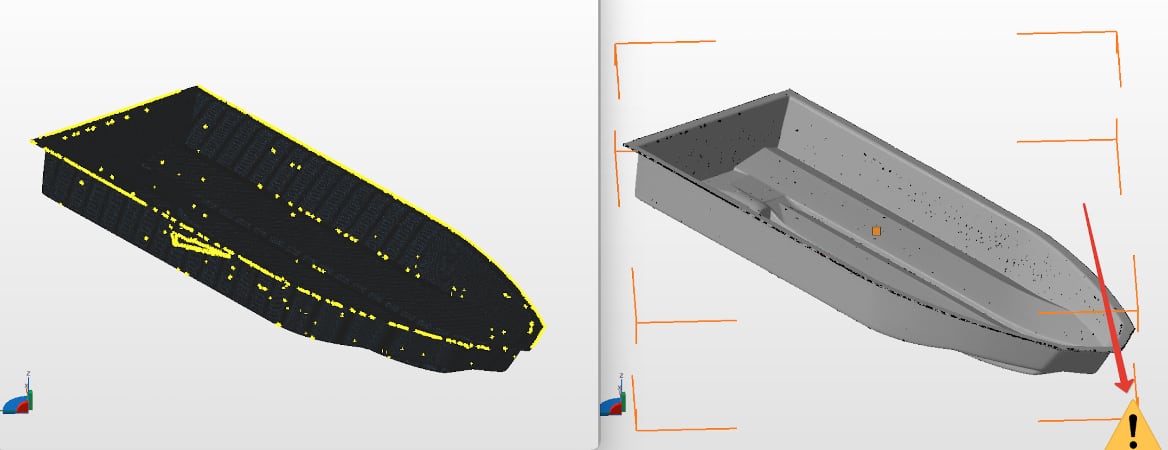
مسح ضوئي ثلاثي الأبعاد بجودة رديئة دون معالجة النتيجة











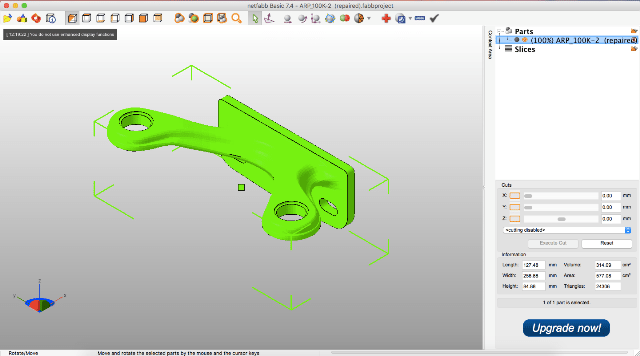




المؤلف: Studia3D.هل انت
المزيد من المقالات من Studia3D.هل انت